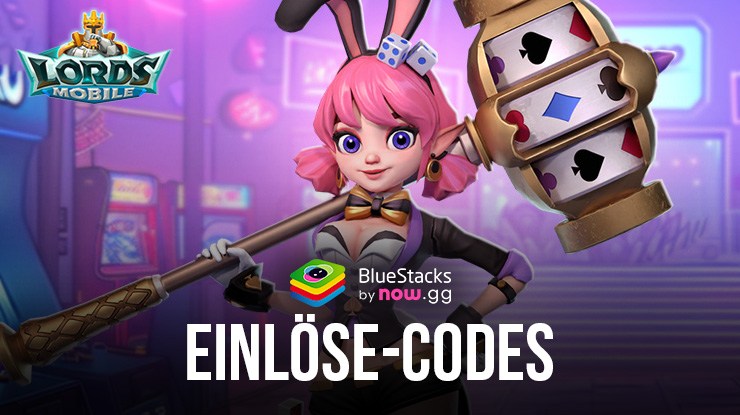Call of Dragons auf dem PC - Nutze unsere BlueStacks Tools, um dein Spielerlebnis zu verbessern

Das neue Call of Dragons wurde endlich veröffentlicht, zur Freude und Begeisterung aller, die Rise of Kingdoms mögen und immer noch spielen. Dieser neue Eintrag ist dem Vorgänger sehr ähnlich, aber mit einem anderen Setting und einer Vielzahl von Änderungen, die es zu einer ganz neuen Erfahrung machen, die es zu erkunden und zu entdecken gilt.
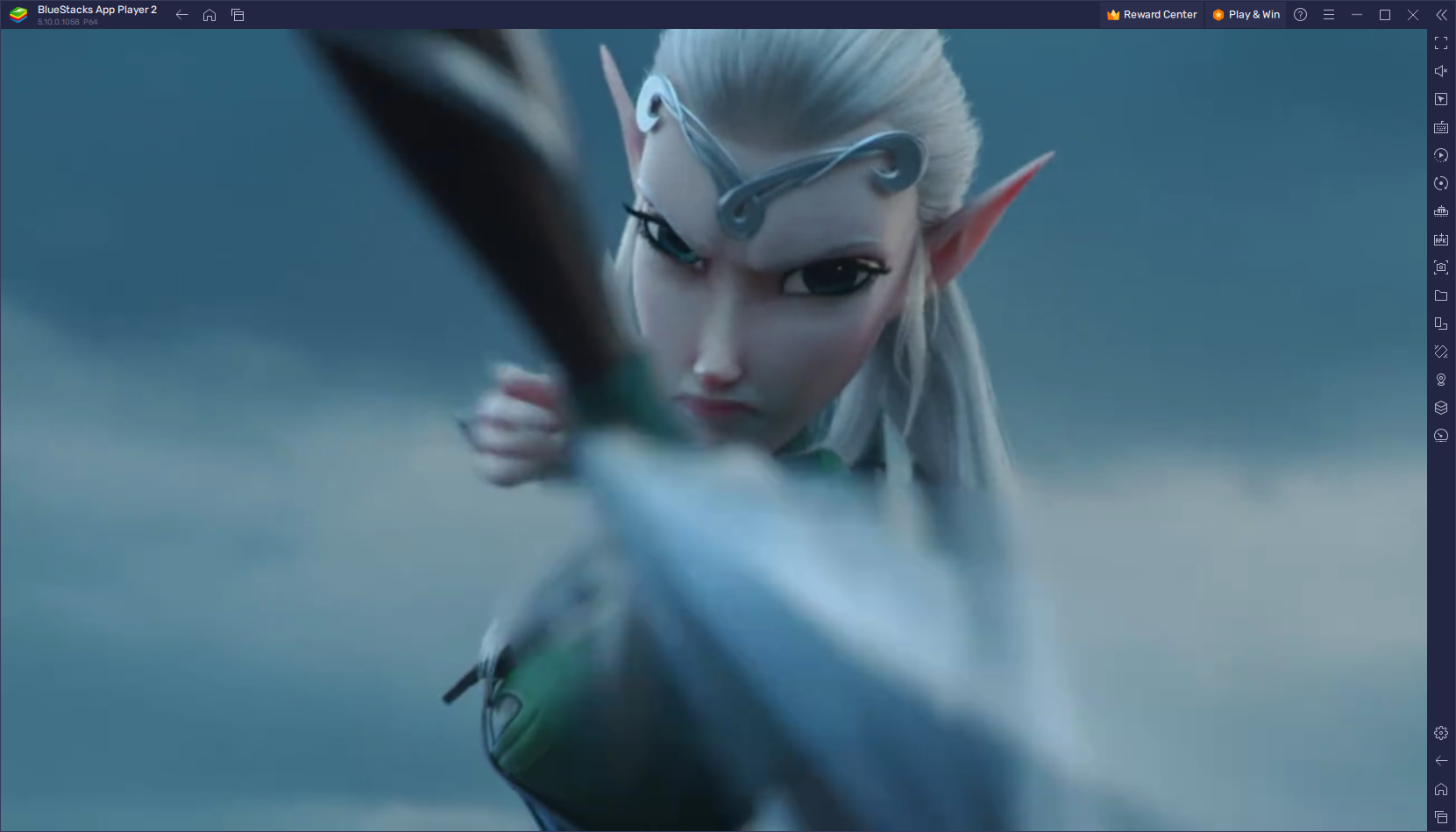
Doch genau wie bei Rise of Kingdoms gilt: Wer das beste Spielerlebnis haben will, sollte Call of Dragons auf dem PC mit BlueStacks spielen, denn unser Android App-Player bietet dir nicht nur die beste Grafik und die beste Bildrate, sondern auch alle Tools und Funktionen, um dein Gameplay weit über das hinaus zu verbessern, was selbst die besten Mobilgeräte erreichen können.
In diesem Artikel stellen wir dir einige der besten BlueStacks-Funktionen vor, mit denen du Call of Dragons auf dem PC spielen kannst, und zeigen dir, wie du sie konfigurierst, um das Beste aus ihnen herauszuholen.
Optimiere deine Grafik und Bildrate mit ein paar Klicks
Wenn es um strategische Eroberungsspiele geht, ist es schwer zu sagen, dass die meisten von uns sie tatsächlich wegen ihrer Grafik und Präsentation spielen. Das heißt aber nicht, dass diese Spiele zwangsläufig schlecht aussehen müssen – ganz im Gegenteil, denn Call of Dragons sieht auf BlueStacks spektakulär aus und läuft auch so!
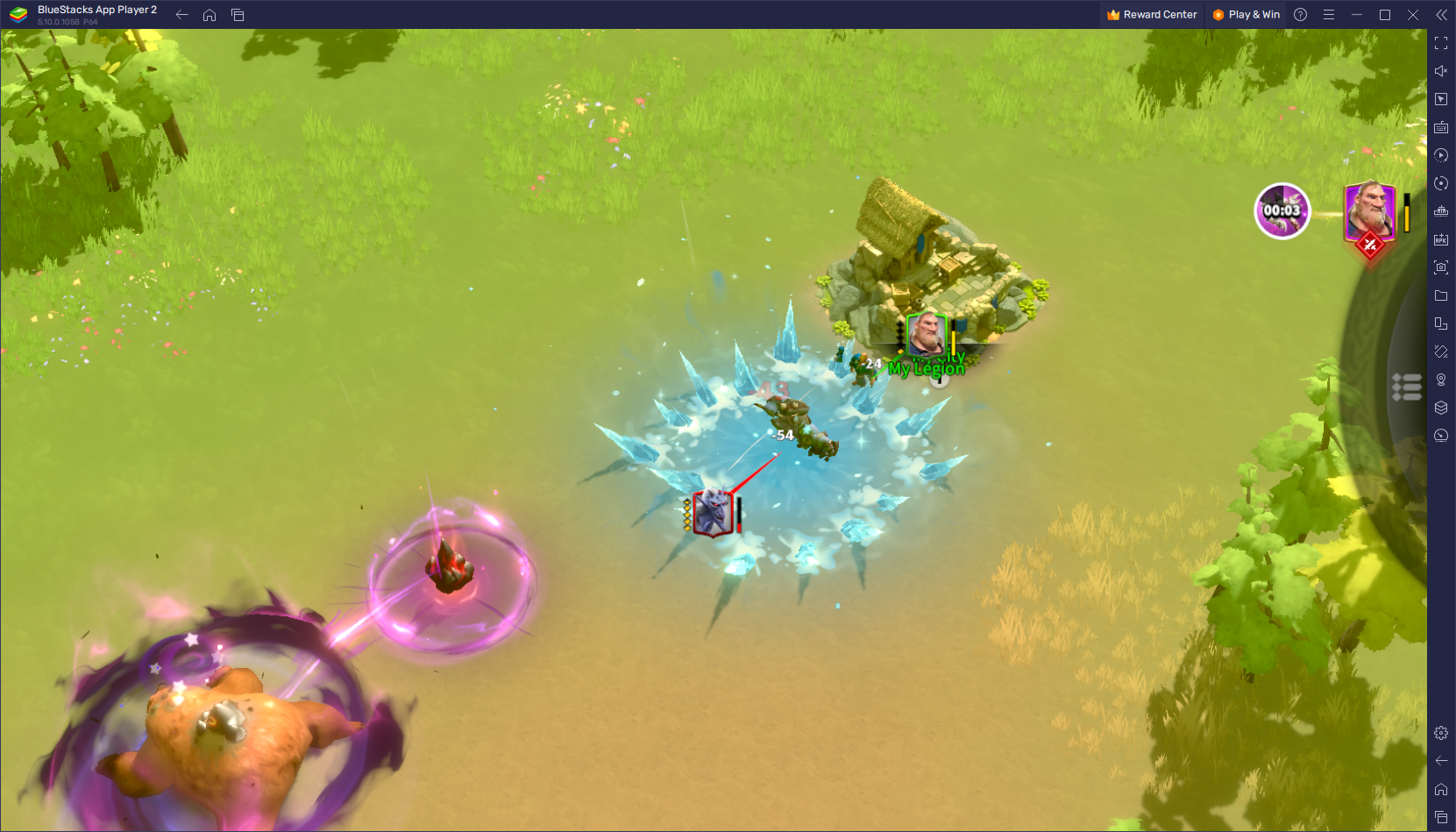
Auch wenn in diesem Spiel selten viel Spektakel auf dem Bildschirm passiert, hat Call of Dragons einen sehr stilisierten visuellen Stil, der an Rise of Kingdoms erinnert, aber auch seine eigenen Akzente setzt, die das Spiel von seinem Vorgänger abheben. Außerdem sieht das Spiel nicht nur toll aus, sondern läuft mit 60 FPS auch ziemlich flüssig. Allerdings ist diese Leistung verständlicherweise nur für diejenigen verfügbar, deren Geräte leistungsstark genug sind, um sie zu erreichen, es sei denn, du spielst mit BlueStacks, das dir die beste Bildrate und Grafik auf praktisch jedem System bietet.
Wenn du deine Grafik und Leistung optimieren willst, musst du Call of Dragons zunächst herunterladen und auf dem PC installieren. Wenn du das Spiel dann zum Laufen gebracht hast, musst du vielleicht ein paar Anpassungen sowohl an deinem Emulator als auch im Spiel vornehmen. Damit du es leichter hast, erklären wir dir hier Schritt für Schritt, was du tun musst:
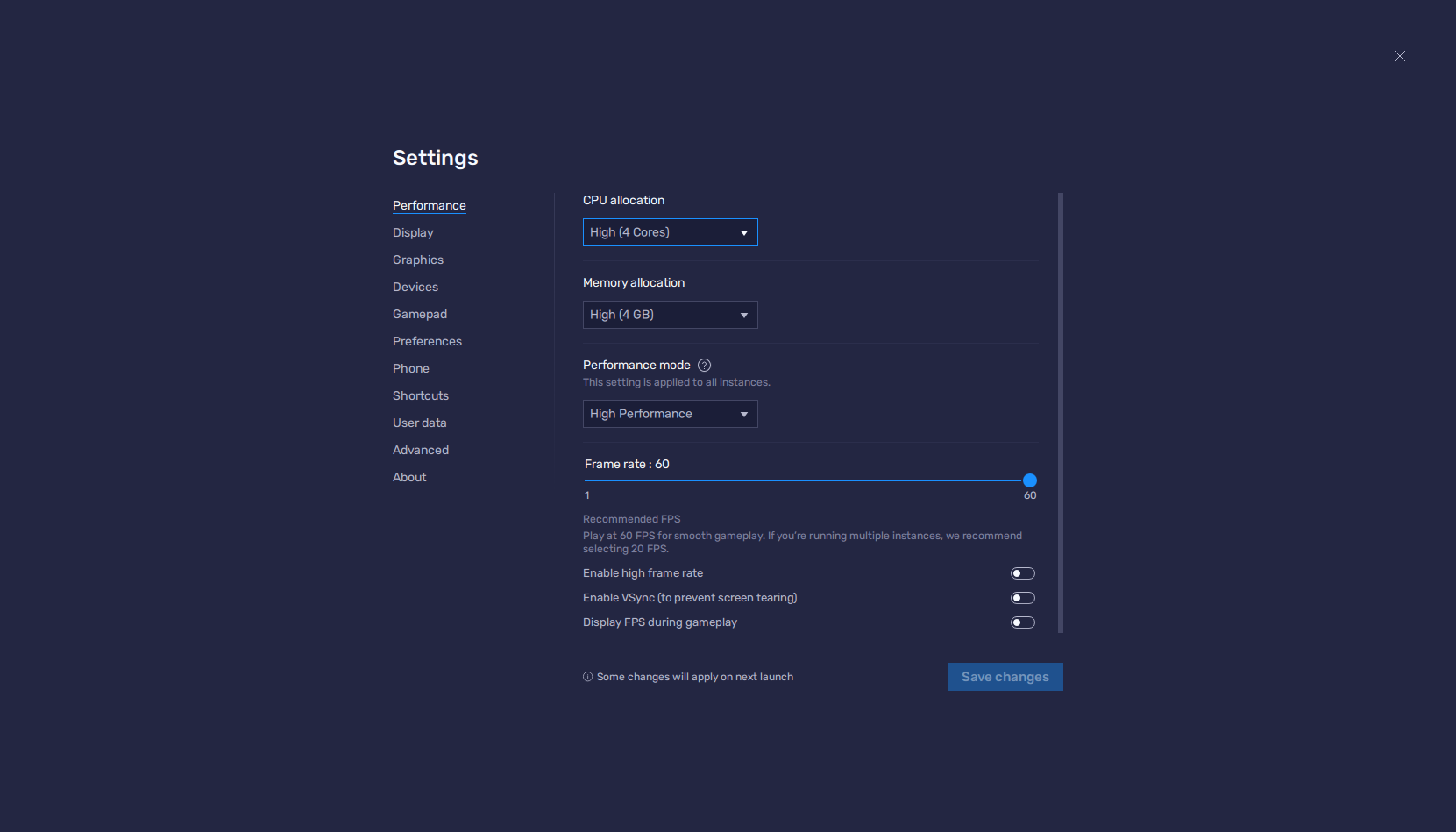
- Gehe zu den Einstellungen von BlueStacks und navigiere zum Abschnitt “Leistung”.
- Stelle sicher, dass dein App-Player 4 GB RAM und 4 CPU-Kerne nutzt und dass der Leistungsmodus auf “Hohe Leistung” eingestellt ist. Stelle abschließend den FPS-Schieberegler darunter auf 60 FPS und klicke unten rechts auf “Änderungen speichern”.
- Starte Call of Dragons und gehe zu den Spieleinstellungen.
- Im Abschnitt “Allgemein” stellst du die Grafikqualität auf “Max” und die Bildrate auf “Hoch”.
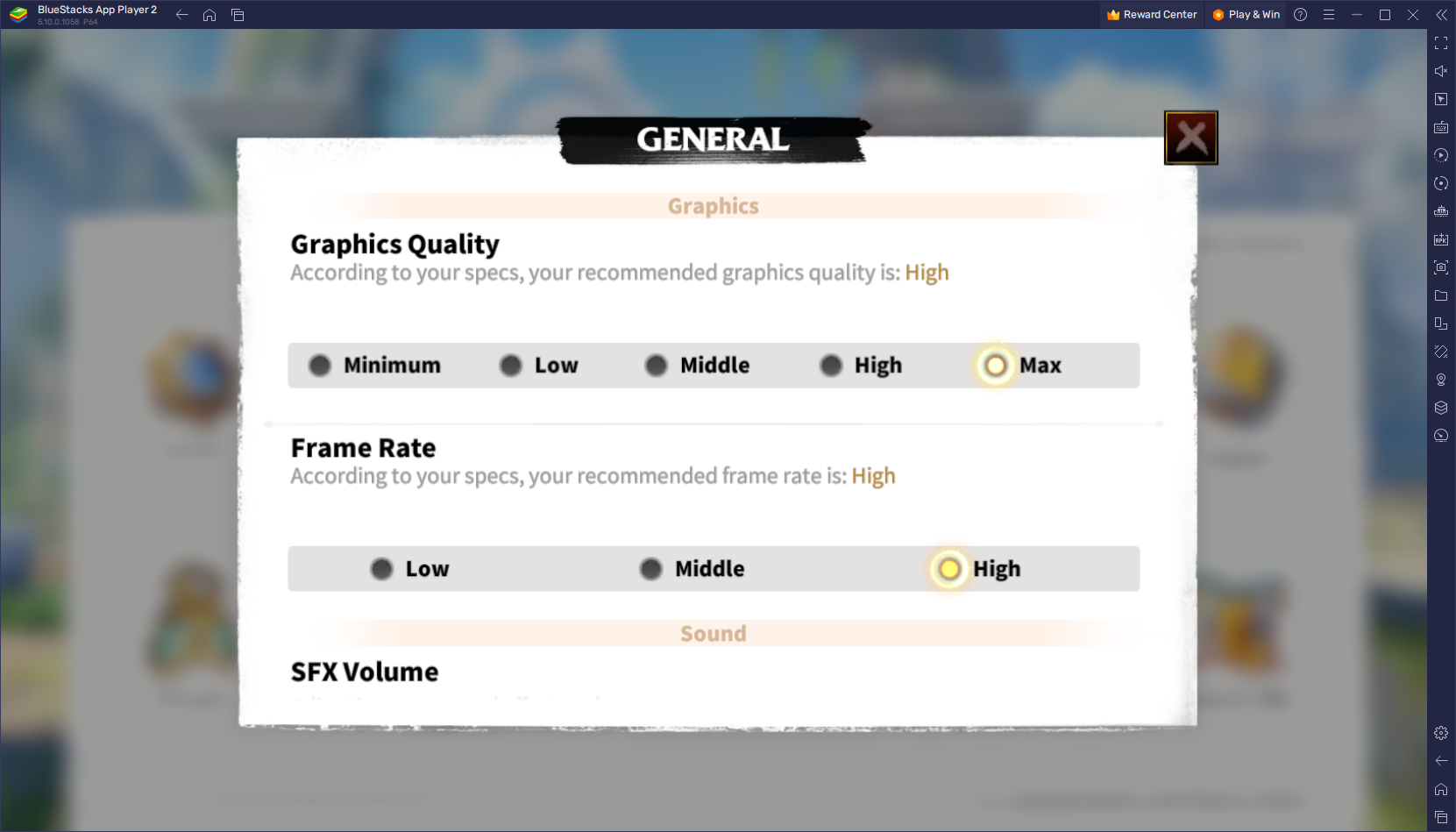
Mit diesen einfachen Einstellungen läuft dein Spiel mit 60 FPS und der bestmöglichen Auflösung und Grafik, so dass du jederzeit eine scharfe und klare Grafik genießen kannst.
Spiele mit dem besten Tastatur- und Maussteuerungsschema
Die Entwicklung deiner Stadt in Call of Dragons erfordert viel Zeit und eine Menge Klicks, besonders wenn du das Spiel auf dem PC spielst. Einer der vielen Vorteile von BlueStacks ist jedoch, dass du Zugang zum Keymapping-Tool hast, mit dem du mit Maus und Tastatur Steuerungsschemata erstellen kannst, mit denen du deine Städte wie in einem PC-RTS-Spiel verwalten und entwickeln kannst.
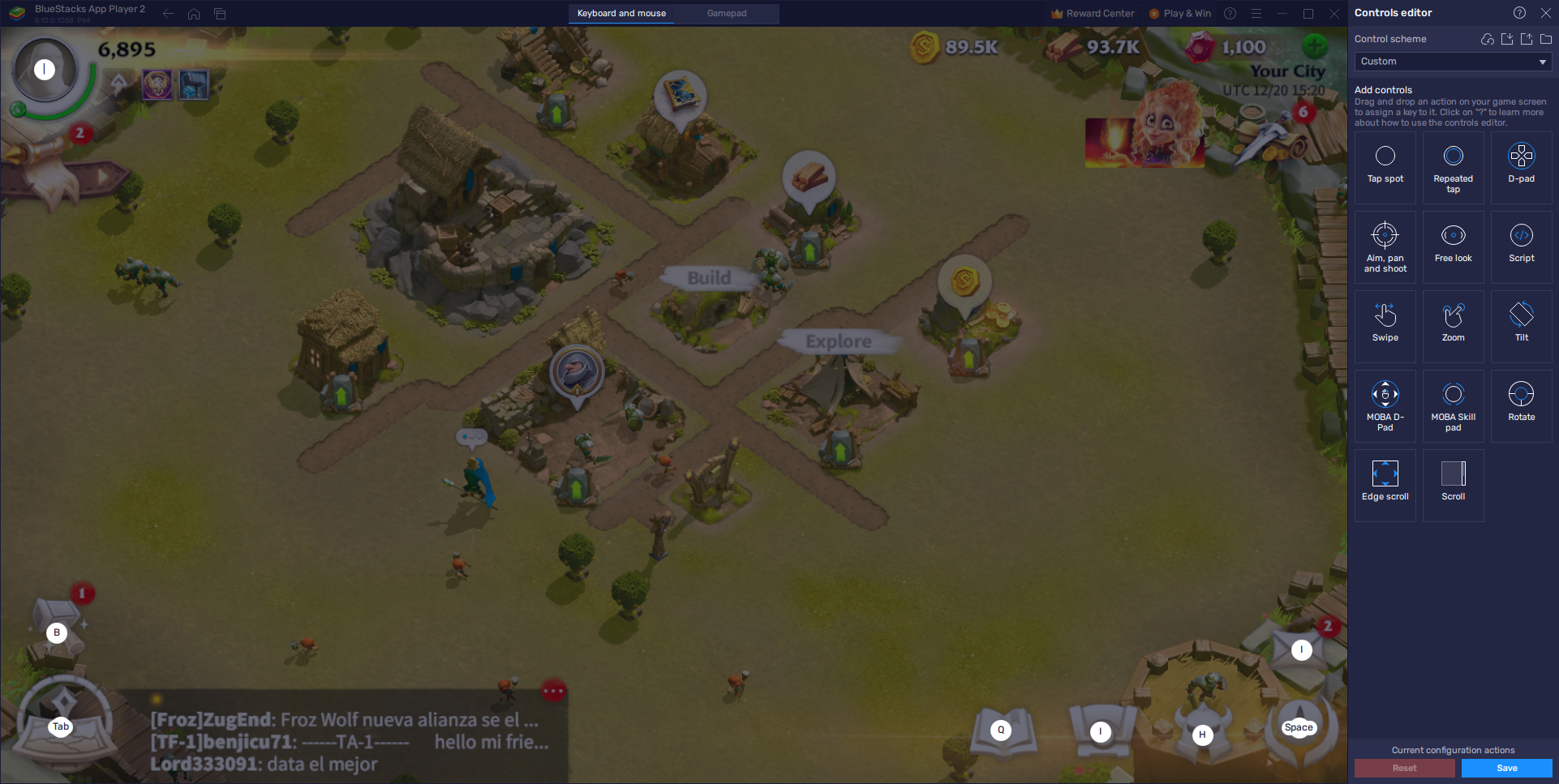
Um das Keymapping-Tool zu verwenden, musst du Strg + Umschalt + A drücken. Dadurch wird der Bildschirm “Erweiterter Editor” aufgerufen, in dem du deine Steuerelemente anpassen kannst. In diesem Bildschirm kannst du deine aktuellen Steuerelemente und Bindungen ansehen, sie durch Anklicken ändern und bei Bedarf auch löschen. Außerdem kannst du weitere Funktionen hinzufügen, indem du die gewünschten Verknüpfungen aus dem Feld ganz rechts an die gewünschte Stelle auf dem Bildschirm ziehst und dann jeder dieser neuen Funktionen eine Bindung zuweist.
Wenn du alle Einstellungen vorgenommen hast, klickst du einfach unten rechts auf “Änderungen speichern”, um deine Anpassungen zu übernehmen, und schon kannst du Call of Dragons mit den besten Tastatur- und Mauskürzeln genießen
Auf mehreren Städten gleichzeitig spielen
Call of Dragons ähnelt den meisten anderen Eroberungsstrategiespielen in dem Sinne, dass ein großer Teil deiner Stärke aus deinen Allianzen und Bündnissen mit anderen Spielern resultiert, zumal es nicht wirklich wichtig ist, wie mächtig du bist, wenn du jederzeit von mehreren Spielern angegriffen und ausgelöscht werden kannst. Verbündete zu haben, die dir den Rücken freihalten und dich bei der Entwicklung deiner Stadt unterstützen, ist daher in solchen Spielen immer ein willkommener Segen.
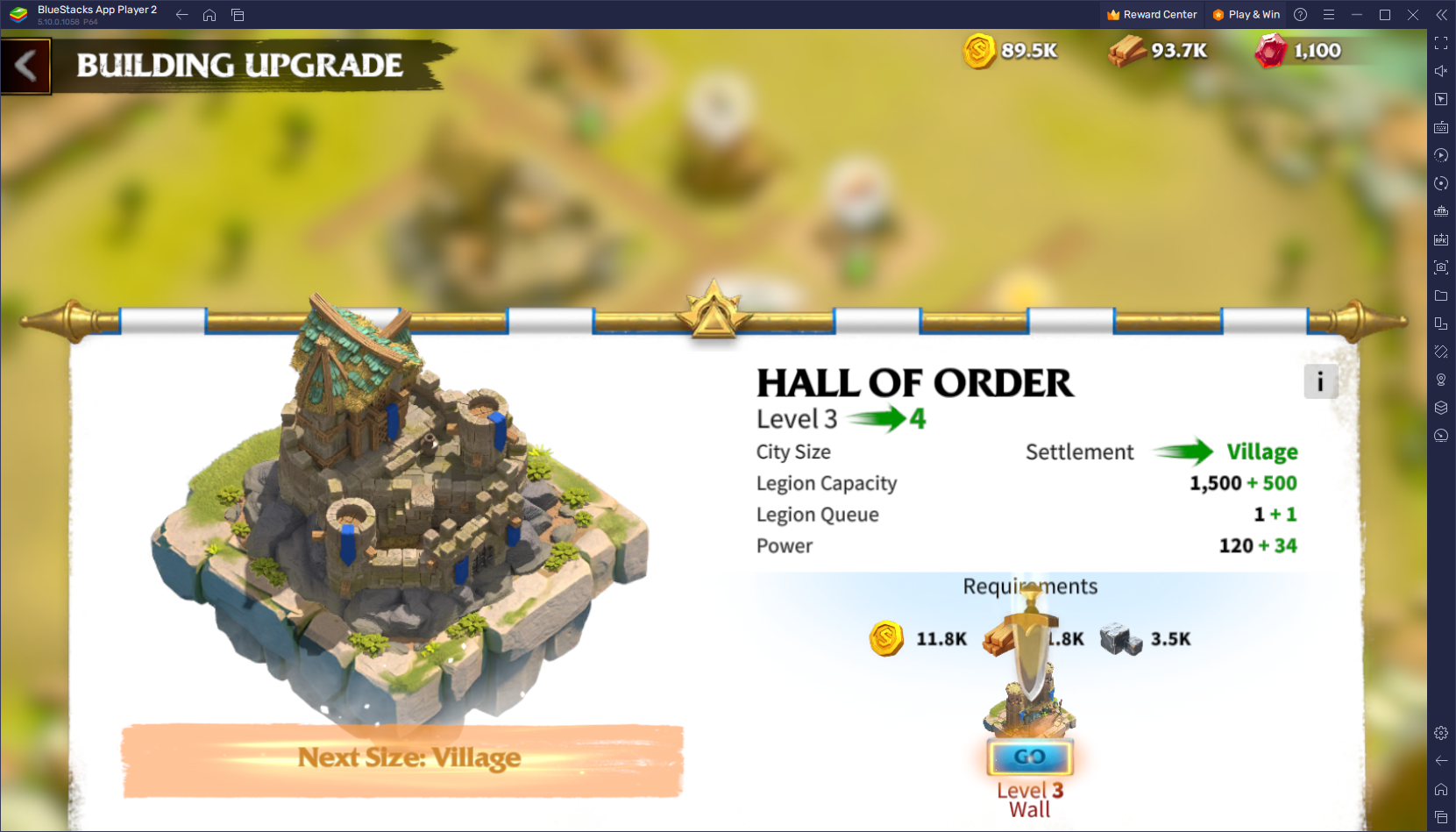
Der Nachteil daran, sich auf andere Spieler zu verlassen, ist jedoch genau das: sich auf andere Spieler zu verlassen, die dir jeden Moment den Boden unter den Füßen wegziehen können. Mit BlueStacks kannst du diese Unannehmlichkeiten jedoch effektiv umgehen und deine eigenen Allianzen aufbauen, ohne dich jemals auf andere Spieler verlassen zu müssen. Mit dem Instanzen-Manager kannst du mehrere Instanzen unseres App-Players erstellen und sie nutzen, um das Spiel auf mehreren verschiedenen Konten gleichzeitig zu spielen. So kannst du deine eigenen Allianzen mit deinen verschiedenen Städten bilden, ohne nach anderen Spielern suchen zu müssen.
Um den Instanzen-Manager zu nutzen, drückst du einfach Strg + Shift + 8, um das Instanzen-Panel aufzurufen. In diesem Menü kannst du so viele Instanzen erstellen, wie du möchtest, indem du auf die Schaltfläche “+ Instanz” klickst. Bedenke dabei, dass du für jede Instanz, die du gerade ausführst, zusätzliche CPU- und RAM-Kapazität benötigst. Sobald alle Instanzen eingerichtet sind, musst du nur noch Call of Dragons herunterladen und installieren und schon kannst du mit der Entwicklung mehrerer Städte gleichzeitig beginnen.
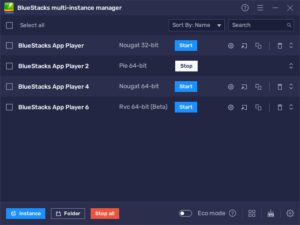
Egal, ob du deine Stärke vervielfachen oder mehrere Farmkonten aufziehen willst, mit der besten Grafik und Leistung spielen oder die beste Tastatur- und Maussteuerung genießen willst, BlueStacks ist die Plattform der Wahl, um Call of Dragons auf dem PC zu genießen.